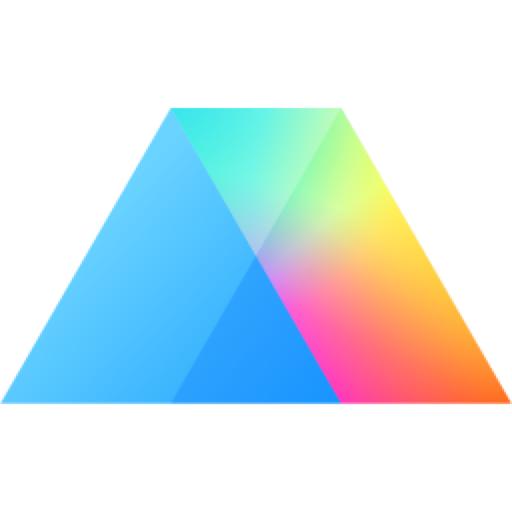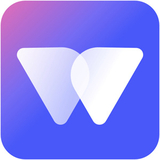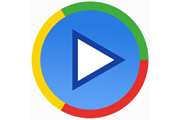KK教程资讯:带你了解最前沿的技术、资讯,海纳百川,学无止境!
WPS网盘图标怎么删除?去掉我的电脑WPS网盘图标方法
2019-08-17作者:KK小编来源:KK下载站整理
安装了WPS办公软件之后,打开我的电脑(计算机或Win10的此电脑)中会出现一个WPS网盘的图标,相信有一部分用户是不喜欢的,右键点击没有删除选项,那么我们要怎么删除WPS网盘图标呢?这里KK小编给大家找到了删除方法,有需要的朋友可以按下方教程删除它。
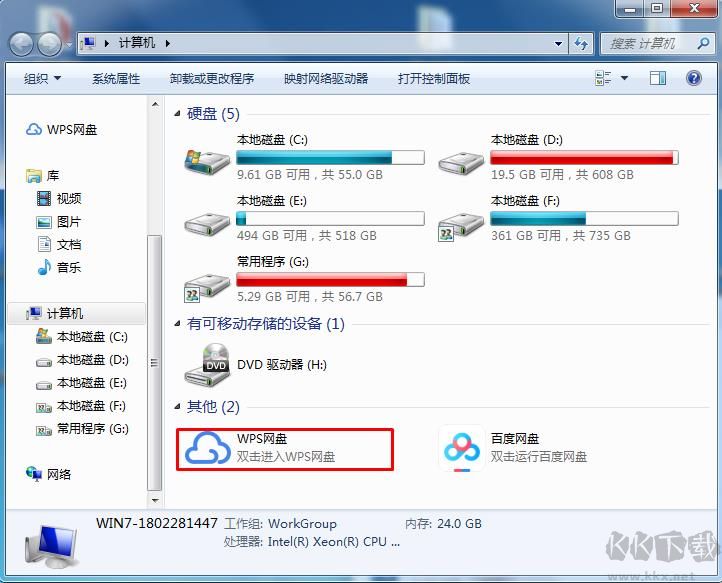
1、双击打开WPS网盘,他让你登录,登录WPS2019也可以,是一样的;微信登录吧(关注一下就登录了)
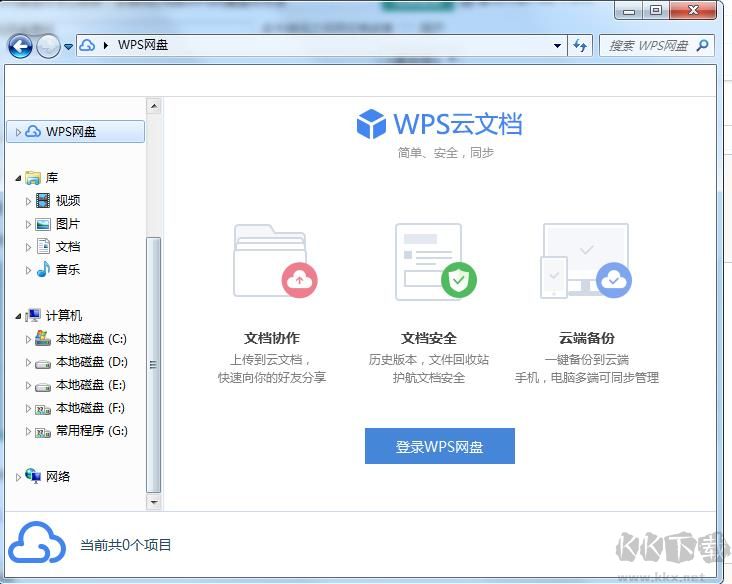
2、登录之后点击右上角,如下图,然后点设置;
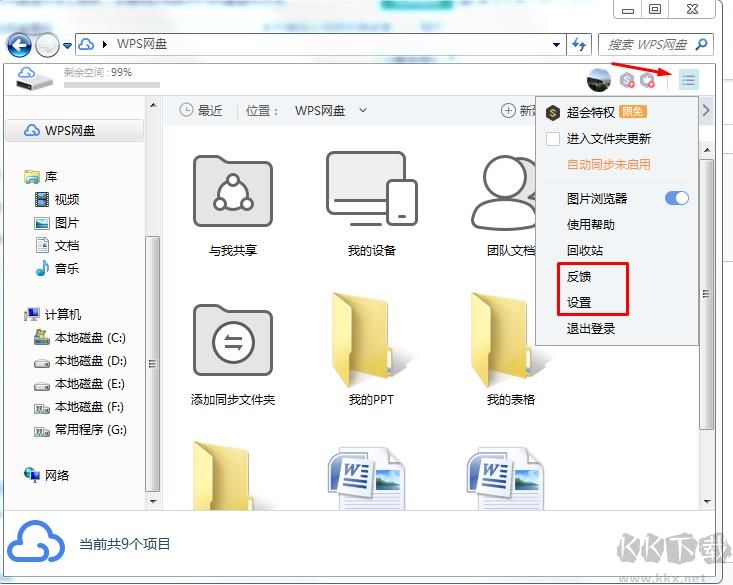
3、然后大家看到了吗,在我的电脑显示WPS网盘入口,关闭就可以了。
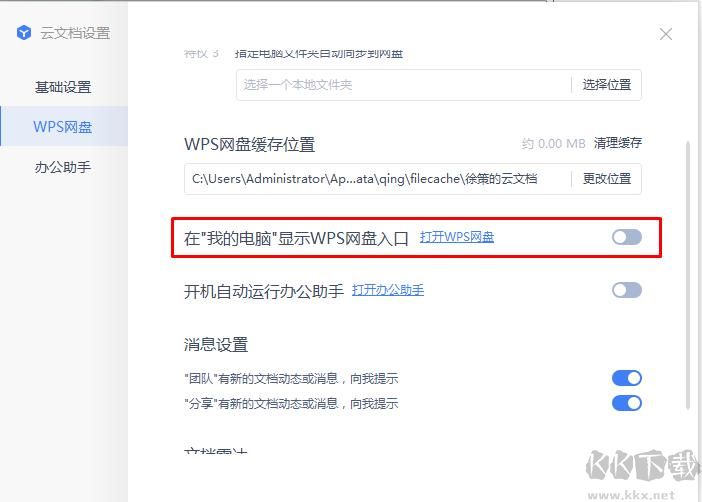
关闭之后再看看我电脑的中WPS网盘已经消失,删除完成。
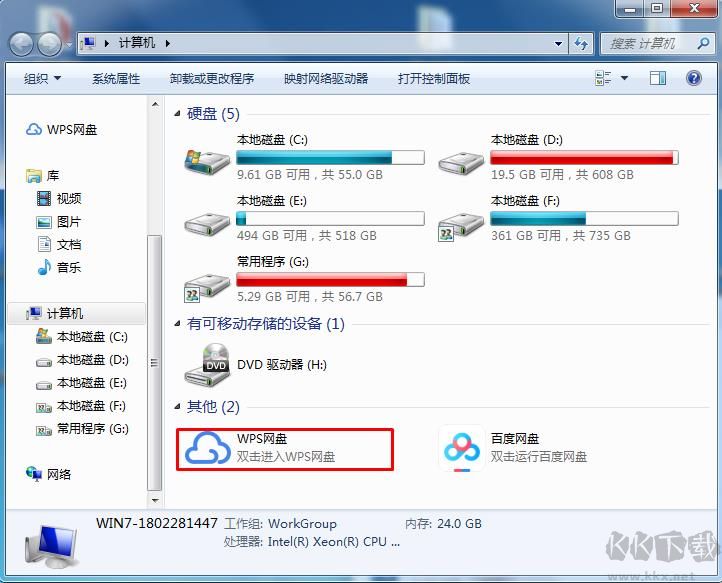
WPS网盘图标删除方法:
1、双击打开WPS网盘,他让你登录,登录WPS2019也可以,是一样的;微信登录吧(关注一下就登录了)
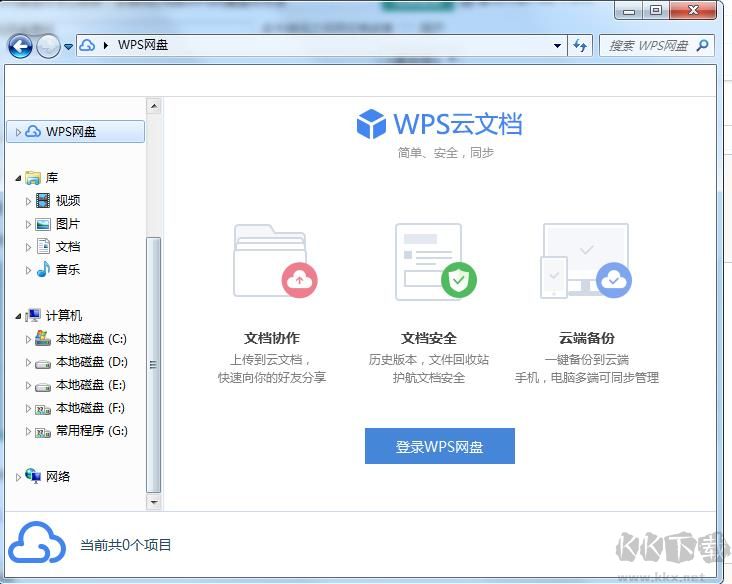
2、登录之后点击右上角,如下图,然后点设置;
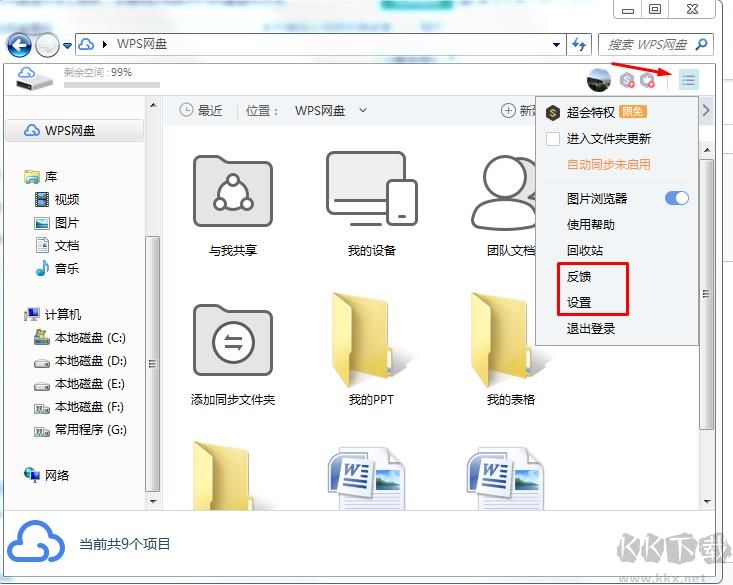
3、然后大家看到了吗,在我的电脑显示WPS网盘入口,关闭就可以了。
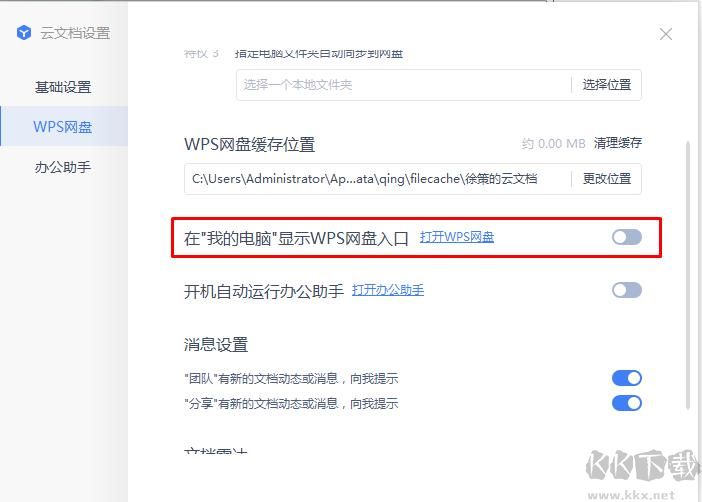
关闭之后再看看我电脑的中WPS网盘已经消失,删除完成。
相关文章
猜你喜欢
热门文章
沙盒与副本吃鸡模式
 沙盒与副本是一个带有生存建造和刷装备要素的IO类游戏。和你曾玩过的刷装备RPG类似,你的主要目的就是反复击败敌人、升级刷装备, 不过生存建造要素给了你更多的发挥空间。...
沙盒与副本是一个带有生存建造和刷装备要素的IO类游戏。和你曾玩过的刷装备RPG类似,你的主要目的就是反复击败敌人、升级刷装备, 不过生存建造要素给了你更多的发挥空间。...- 《诛仙世界》
- win10右下角的天气和资讯怎么关闭
- 羊了个羊通关方法(亲测有效)_羊了个羊通关教程[把难度降低]
- 第五人格许愿码怎么领?第五人格最新许愿码免费领取2022[可用]
- CAD无法复制编辑:此块含有代理对象,不能在块编辑器中进行编辑的解决方法
- P2PWIFICAM如何连接监控设备?P2PWIFICAM使用方法
- AirMirror怎么控制另一部手机?AirMirror远程控制方法
- 魔影工厂怎么压缩视频大小?魔影工厂压缩视频的方法
- 魔影工厂怎么转换格式?魔影工厂转换视频格式的方法
本类排行
- 1电脑声音小怎么办?电脑音量已经调到最大声音还是很小的解决方法
- 2XP密钥_WinXP序列号珍藏永久可用版
- 3Xbox Game Bar是什么软件,Xbox Game Bar可以删除吗
- 4NVDisplay.Container.exe是什么进程,如何删除?
- 5如何删除百度网盘右键菜单?百度网盘去掉右键菜单方法
- 6今日热点弹窗广告属性于哪个软件?小编教你找到并删除今日热点
- 7win10你当前运行的Windows 版本即将终止支持是什么意思,要怎么办?
- 8Win10 Taskbarsearch是什么?taskbarsearch怎么关闭删除?
- 9百度网盘同步空间文件夹怎么删除?百度网盘同步空间删除方法
- 10sysmain服务是什么?Win10 sysmain服务可以禁用吗?
相关下载
关注KK手机站